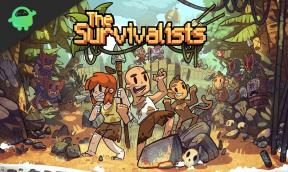Sådan rettes INVALID PROCESS ATTACH ATTEMPT fejl i Windows 10
Windows / / August 05, 2021
Windows-brugere støder ofte på forskellige fejl i Blue Screen of Death (BSOD). En af de mest kendte er Ugyldig fejl ved procesforsøg. Når dette problem vises, starter systemet automatisk og forårsager mange problemer. Fejlen er også kendt som “STOP: 0x00000005.” Dette er et almindeligt problem, der kan løses ved hjælp af nogle få metoder.
Den ugyldige fejl ved procesforsøg kan findes i Windows XP til 10. Årsagen til problemet varierer, herunder beskadigede eller defekte drivere eller hardware, beskadigede systemfiler og beskadigede eller inkompatible programmer. Så hvis du nogensinde står over for dette problem, kan du vælge en af følgende rettelser.

Indholdsfortegnelse
- 1 Hvad får den ugyldige proces til at vedhæfte forsøgsfejl?
-
2 Løsninger til ugyldig fejl ved procesvedhæftningsforsøg:
- 2.1 Løsning 1: Opdater Synaptics-touchpad-driveren
- 2.2 Løsning 2: Afinstaller Synaptics touch pad-driver
- 2.3 Løsning 3: Kør systemfilkontrollen
- 2.4 Løsning 4: Løs den ugyldige fejl ved procesforsøg ved hjælp af DISM-værktøjet
- 2.5 Løsning 5: Nyligt installerede applikationer
- 2.6 Løsning 6: Afinstaller antivirussoftwaren
- 2.7 Løsning 7: Stop din banksoftware
- 2.8 Løsning 8: Kør fejlfindingsværktøjet til den blå skærm
- 2.9 Løsning 9: Opdater din Windows
- 2.10 Løsning 10: Kontroller for hardwareproblemer
Hvad får den ugyldige proces til at vedhæfte forsøgsfejl?
Her er en liste over mulige årsager, der kan forårsage fejlen Ugyldig proces vedhæft forsøg eller fejlen 0x00000005.
- Synaptics touchpad-driver
- Dårlige sektorer
- Korrupte systemfiler
- Nyligt installerede applikationer med bugs
- Inkompatibel antivirussoftware
- Hardware problemer
Uanset årsagen har vi leveret løsninger til hvert enkelt af problemerne. Prøv løsningerne en efter en.
Løsninger til ugyldig fejl ved procesvedhæftningsforsøg:
Løsning 1: Opdater Synaptics-touchpad-driveren
Fejlen kan opstå fra forældede Synaptics-touchpad-drivere. I dette tilfælde kan du følge disse trin nedenfor for at opdatere driverne til Synaptics touchpad.
- Trykke Windows-tast + X.
- Søg efter Enhedshåndtering.
- Vælg "Synaptics touchpad ” fra listen over enheder.
- Dobbeltklik på det, og vælg Opdater driverindstilling i driverfanen.
- Du kan også gå til det officielle Synaptics-websted og downloade den nyeste version af drivere.

Løsning 2: Afinstaller Synaptics touch pad-driver
De beskadigede drivere på Synaptics-pegefeltet kan muligvis frembringe den ugyldige fejl ved procesforsøg. Så du kan vælge at afinstallere Synaptics touchpad-drivere. Følg disse trin for at afinstallere driverne til Synaptic touchpad.
- Trykke Windows-tast + X.
- Vælg Enhedshåndtering.
- Find Synaptics-pegefeltdriveren.
- Højreklik på det og vælg Afinstaller
- Vent på, at afinstallationsprocessen er afsluttet, og kontroller derefter, om fejlen stadig er til stede.
Løsning 3: Kør systemfilkontrollen
Korrupte systemfiler kan også producere Stop-fejlen 0x00000005. For at rette de beskadigede systemfiler kan du køre SFC-værktøjet (System File Checker). Hvis du undrer dig over, hvordan du kører en SFC-scanning, kan du følge disse trin.
- Gå til Start
- Åbn Kommandoprompt
- Du skal højreklikke på kommandoprompten og vælge den Kør som administrator

- Skriv følgende kommandolinje og tryk på Gå ind.
- sfc / scannow
- Når processen er afsluttet, skal du lukke kommandopromptvinduet.
- Kontroller for fejlen.

Løsning 4: Løs den ugyldige fejl ved procesforsøg ved hjælp af DISM-værktøjet
DISM (Deployment Image Servicing and Management) hjælper med at løse mange Windows-fejl. Det er et indbygget værktøj, der hjælper med at genindlæse systembillederne. Følg nedenstående trin, og kør en DISM-kommando for at rette Stop-fejlen 0x00000005
- Trykke Windows-tast + R.
- Skriv “cmd ” og tryk på Okay.
- Når kommandoprompten er åbnet, skal du højreklikke på den og vælge at Kør som administrator.

- Kør nu kommandolinjen nedenfor.
DISM / Online / Oprydningsbillede / RestoreHealth

- Trykke Gå ind.
- Denne scanningsproces kan tage noget tid.
- Når processen er afsluttet, skal du genstarte din Windows-computer.
Hvis fejlen vedvarer, skal du følge den næste løsning.
Løsning 5: Nyligt installerede applikationer
Nogle gange har de nyligt installerede applikationer fejl, der giver anledning til den ugyldige fejl ved vedhæftning af proces. Følg disse trin for at løse dette problem.
- Du skal navigere til Start-menu> Kontrolpanel> Programmer og funktioner.
- Under afsnittet Programmer og funktioner kan du finde navnene på alle de installerede applikationer.
- Se efter de nyligt installerede applikationer, og højreklik på dem.
- Vælg Afinstaller
- Vent til afinstallationsprocessen er afsluttet. Se derefter efter fejlen.
Løsning 6: Afinstaller antivirussoftwaren
Nå, BSOD kan forårsages på grund af den inkompatible antivirussoftware, du bruger. Den bedste løsning til at slippe af med Ugyldig fejl ved procesforsøg er ved at afinstallere antivirussoftwaren. Jeg stod personligt over for problemet på grund af mit Norton-antivirusprogram, og det blev løst efter afinstallation. For at afinstallere skal du gå til menuen Start> Kontrolpanel> Tilføj eller fjern programmer. Se efter antivirusprogrammet, og fjern det ved at højreklikke og derefter trykke på afinstallation.
Løsning 7: Stop din banksoftware
I nogle tilfælde forårsager banksoftwaren med RapportCerebus32_51755.sys-driveren Stop-fejlen 0x00000005. Du kan gå til Enhedshåndtering og finde RapportCerebus32_51755.sys-driveren. Højreklik derefter på driveren, og vælg “Afinstaller ” mulighed. Hvis denne proces ikke fungerede for dig, skal du gå til den næste løsning.
Løsning 8: Kør fejlfindingsværktøjet til den blå skærm
Da den ugyldige proces vedhæft forsøgsfejl er en blå skærmfejl, kan du vælge at køre den blå skærm fejlfinding, som er et indbygget værktøj i din Windows. Naviger til Start-menu> Indstillinger> Opdatering og sikkerhed> Fejlfinding. På højre side kan du finde “Blå skærm" mulighed. Klik på feltet ud for denne blå skærm mulighed for at Kør fejlfindingsværktøjet. Vent på, at processen er afsluttet, og kontroller, om fejlen er løst.
Løsning 9: Opdater din Windows
Hvis du bruger en forældet version af Windows, er dit system mere sandsynligt over for Stop-fejlen 0x00000005. Derfor skal du holde din Windows opdateret. Følg disse trin for at opdatere din Windows.
- Gå til Start
- Søge efter Indstillinger.
- Find Opdatering og sikkerhed i kontrolpanelet.
- Gå til opdatering og sikkerhed og klik på “Søg efter opdateringer" mulighed.
- Vent, indtil opdateringsprocessen er afsluttet.

Løsning 10: Kontroller for hardwareproblemer
Hvis ingen af de ovennævnte løsninger fungerede for dig, ligger problemet i din hardware. Kontroller din harddisk, da de er mest tilbøjelige til skader. Frakobl enhver printer eller andre eksterne enheder. Hvis der er noget problem i din hardware, skal du rette det så hurtigt som muligt.
Ugyldig Process Attach Attempt Error er en type Blue Screen of Death (BSOD) -fejl, der kan komme op når som helst. For denne fejl skal dit system gennemgå flere genstartsprocesser. Fejlen stopper ikke, før du løser den. Bare rolig, da du er kommet til det rette sted.
Vi har forsynet dig med flere løsninger til at håndtere den ugyldige fejl ved forsøg på vedhæftning af proces. Fejlen er ret irriterende, men heldigvis let at løse. Vi håber, at en af løsningerne hjælper dig med at slippe af med fejlen. Hvis du har spørgsmål eller feedback, bedes du skrive kommentaren ned i kommentarfeltet nedenfor.
relaterede artikler
- Sådan afinstalleres eller geninstalleres DirectX 12 i Windows 10
- Sådan rettes Windows 10 opgraderingsfejl 0xc1900201
- En guide til gendannelse af et manglende batteriikon på Windows 10
- Sådan rettes Windows 10 opdateringsfejl 0x80070663
- Sådan rettes Windows 10 opdateringsfejl 0x80244019
- Sådan rettes Windows 10 fejlkode 800f0922